Dieser Artikel ist eine Anleitung mit Screenshots, die Ihnen helfen können, die Videowiedergabe einzurichten, um Internetbandbreite in Windows 11 zu sparen.
Wenn Sie über Highspeed-Internet verfügen und Windows 11 verwenden, spielt das Betriebssystem das Video immer mit einer höheren Auflösung ab. Wenn Sie in Ihrem Internetplan noch genügend Bandbreite haben, können Sie Videos in hoher Auflösung streamen.
Wenn Ihre Internetbandbreite jedoch begrenzt ist oder Sie mobile Daten verwenden, um sich mit dem Internet in Windows zu verbinden, können Sie Ihre Netzwerkbandbreite am meisten einsparen.
Windows 11 verfügt über eine Funktion, mit der Sie Netzwerkbandbreite sparen können, indem Sie das Video mit einer niedrigeren Auflösung abspielen. Durch Aktivieren dieser Funktion werden Apps gezwungen, Videos in niedrigeren Auflösungen unter Windows 11 abzuspielen.
Wenn Sie daran interessiert sind, die Videowiedergabeeinstellungen in Windows 11 zu ändern, um Internetbandbreite zu sparen, sind Sie auf der richtigen Seite. In diesem Artikel teilen wir eine Schritt-für-Schritt-Anleitung zum Ändern der Videowiedergabeeinstellungen, um Netzwerkbandbreite in Windows 11 zu sparen.
Wichtig: Nicht alle Apps und Spiele folgen den neuen Videowiedergaberegeln. Nur Apps für die universelle Windows-Plattform (UWP) wie Edge-Browser, Fotos, Filme und TV sowie aus dem Microsoft Store heruntergeladene Video-Apps befolgen die neuen Regeln für die Videowiedergabe.
So ändern Sie die Videowiedergabeeinstellungen, um das Internet in Windows 11 zu sparen
Im Folgenden erfahren Sie, wie Sie die Videowiedergabe einrichten, um Internetbandbreite in Windows 11 zu sparen. Scrollen Sie weiter, um es sich anzusehen.
- Klicken Sie zunächst auf die Schaltfläche Windows 11 Start und wählen Sie Einstellungen .

- Klicken Sie in der App „Einstellungen“ im linken Bereich auf „App-Optionen“ .
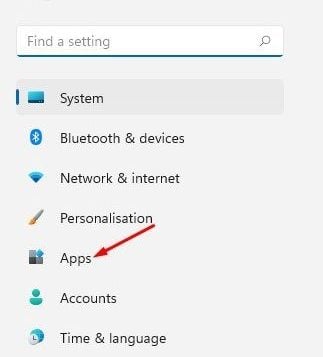
- Klicken Sie im rechten Bereich unten auf die Videowiedergabeoptionen .

- Scrollen Sie auf der Seite „Video abspielen“ nach unten und aktivieren Sie den Umschalter Netzwerkbandbreite sparen , indem Sie das Video mit einer niedrigeren Auflösung wiedergeben .
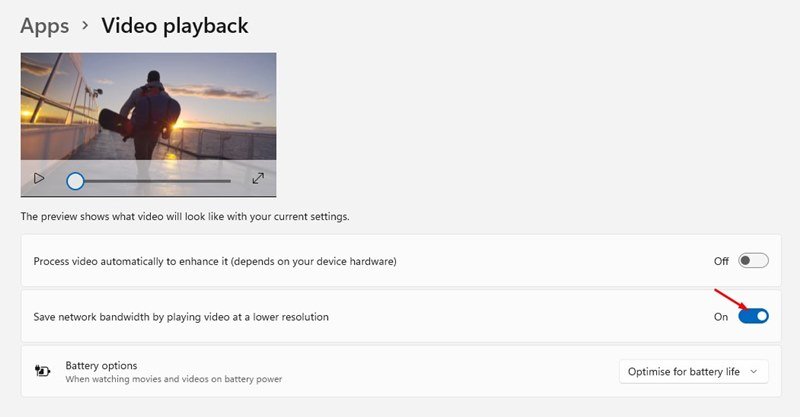
Die Einrichtung ist abgeschlossen. Sie können Netzwerkbandbreite sparen, indem Sie die Videowiedergabeeinstellungen in Windows 11 ändern.
So deaktivieren Sie die Optimierung der Videowiedergabe
Wenn Sie nicht möchten, dass Ihre Apps und Spiele Videos in niedrigeren Auflösungen wiedergeben, sollten Sie diese Funktion deaktivieren. Um die Optimierung der Videowiedergabe zu deaktivieren, müssen Sie einige einfache Schritte befolgen, die unten angegeben sind.
- Klicken Sie zunächst auf die Windows-Taste und wählen Sie Einstellungen .

- Gehen Sie in der App „Einstellungen “ zu „Apps“ > „Video abspielen“ .

- Scrollen Sie nach unten und deaktivieren Sie im rechten Bereich die Option Netzwerkbandbreite sparen, indem Sie Videos in niedrigerer Auflösung wiedergeben .
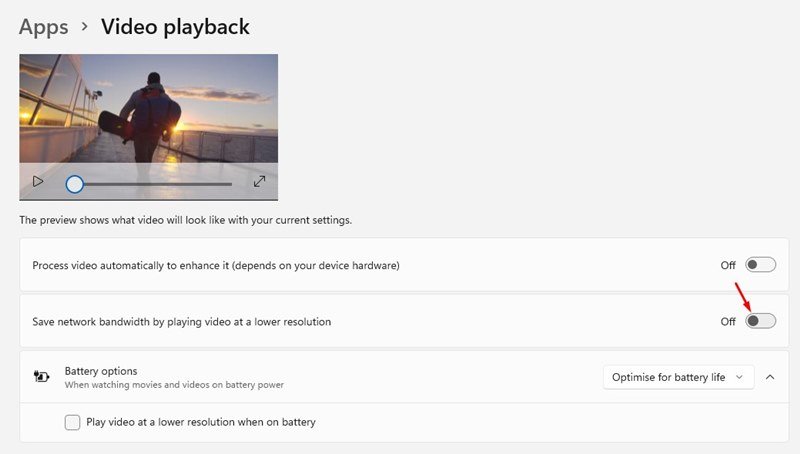
Die Einrichtung ist abgeschlossen. Dadurch werden die Standardeinstellungen für die Videowiedergabe in Windows 11 wiederhergestellt.
Oben haben wir uns angesehen, wie Sie die Videowiedergabe einrichten, um Internetbandbreite in Windows 11 zu sparen. Wir hoffen, dass diese Informationen Ihnen geholfen haben, das zu finden, was Sie brauchen.













